ホームページ >システムチュートリアル >Windowsシリーズ >Win10 で管理者以外のアカウントがパスワードを変更できないようにするにはどうすればよいですか?
Win10 で管理者以外のアカウントがパスワードを変更できないようにするにはどうすればよいですか?
- WBOYWBOYWBOYWBOYWBOYWBOYWBOYWBOYWBOYWBOYWBOYWBOYWB転載
- 2024-02-12 11:11:13917ブラウズ
php エディター Youzi は、Win10 システムで管理者以外のアカウントのパスワード変更を禁止する方法を紹介します。家庭やオフィス環境では、システムのセキュリティを確保するために、管理者以外のアカウントによるシステム パスワードの変更を制限する必要がある場合があります。まず、「コントロール パネル」を開き、「ユーザー アカウント」を選択します。次に、「アカウントの種類の変更」をクリックし、設定する非管理者アカウントを選択します。次に、「アカウントの種類の変更」をクリックし、「標準ユーザー」を選択します。最後に、ユーザー アカウント制御設定で、[重要な Windows 更新プログラムとセキュリティ設定がある場合は通知しない] を選択します。上記の手順により、管理者以外のアカウントによるパスワードの変更を正常に禁止し、システムのセキュリティを向上させることができます。
Win10 ではユーザーによるパスワード設定の変更が禁止されています
1. デスクトップ上のコンピューター アイコンを右クリックします。
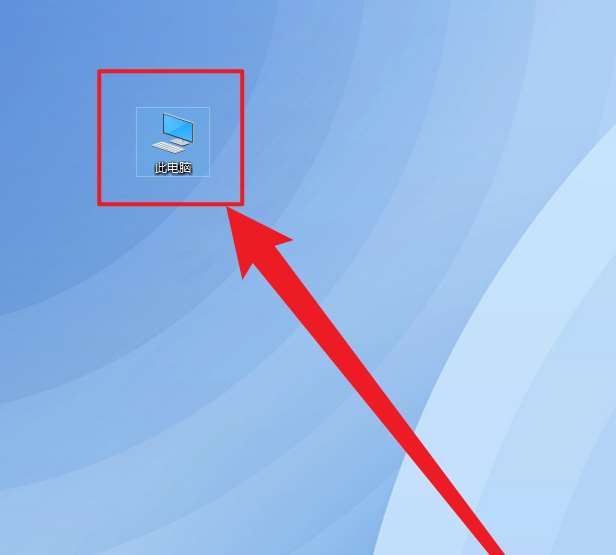
#2. 右クリック メニューで [管理] をクリックします。
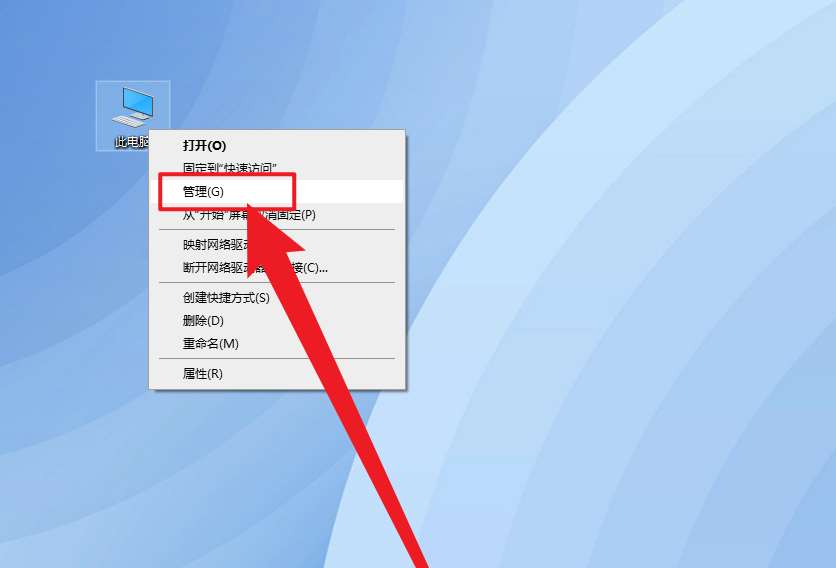
3. 次に、[Windows 管理] の [ローカル ユーザーとグループ] をクリックします。
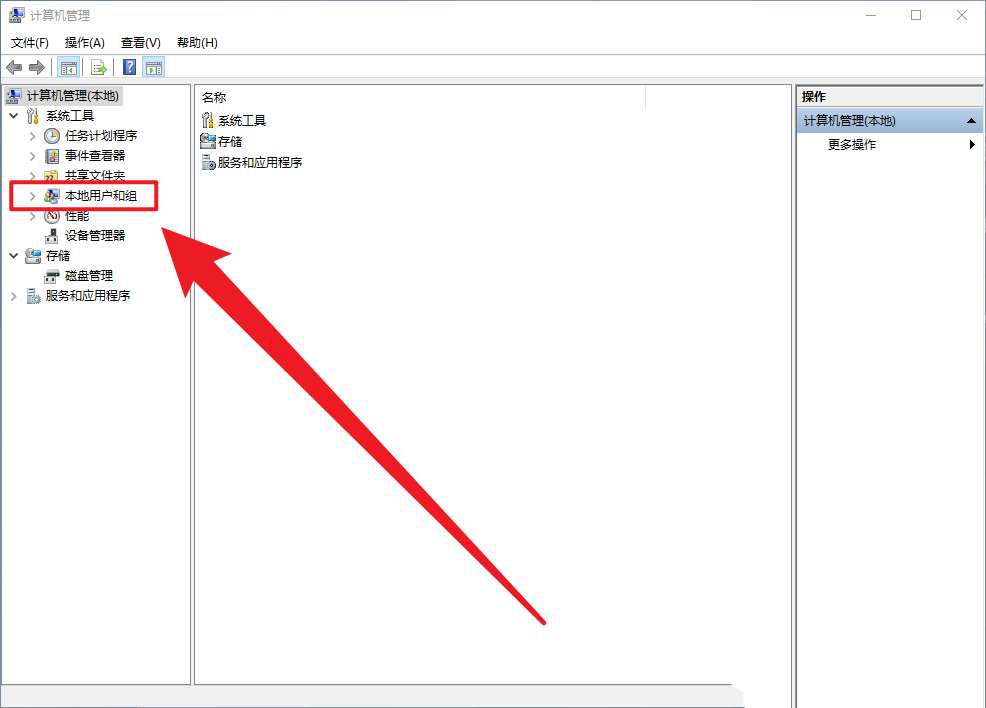
4. ダブルクリックしてユーザーを開きます。
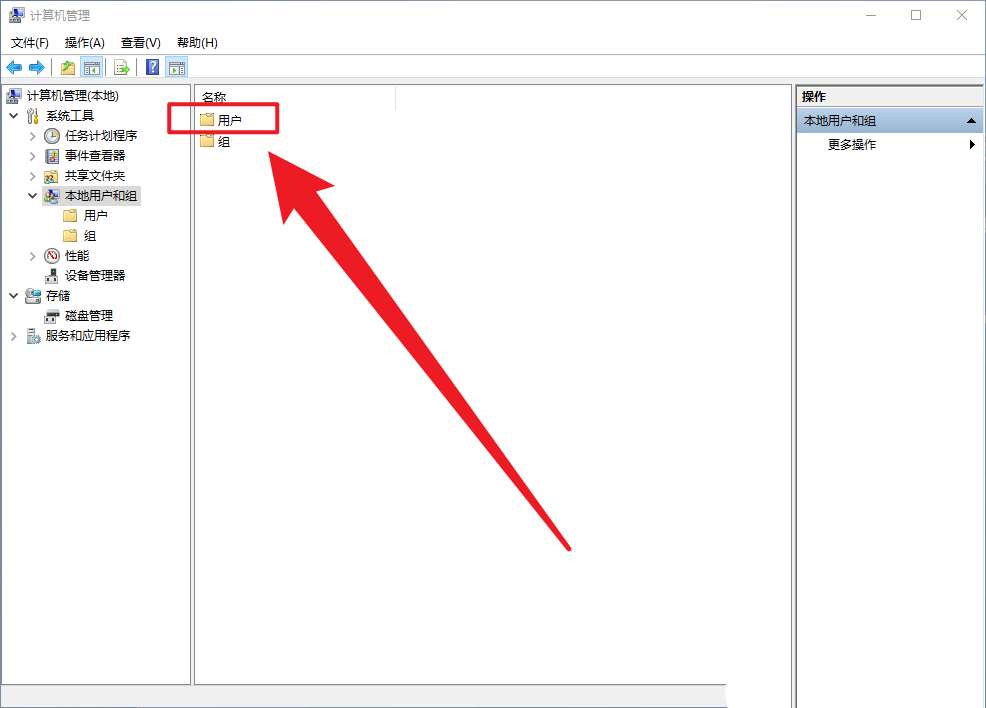
5. ユーザー名を右クリックし、[プロパティ] を選択します。
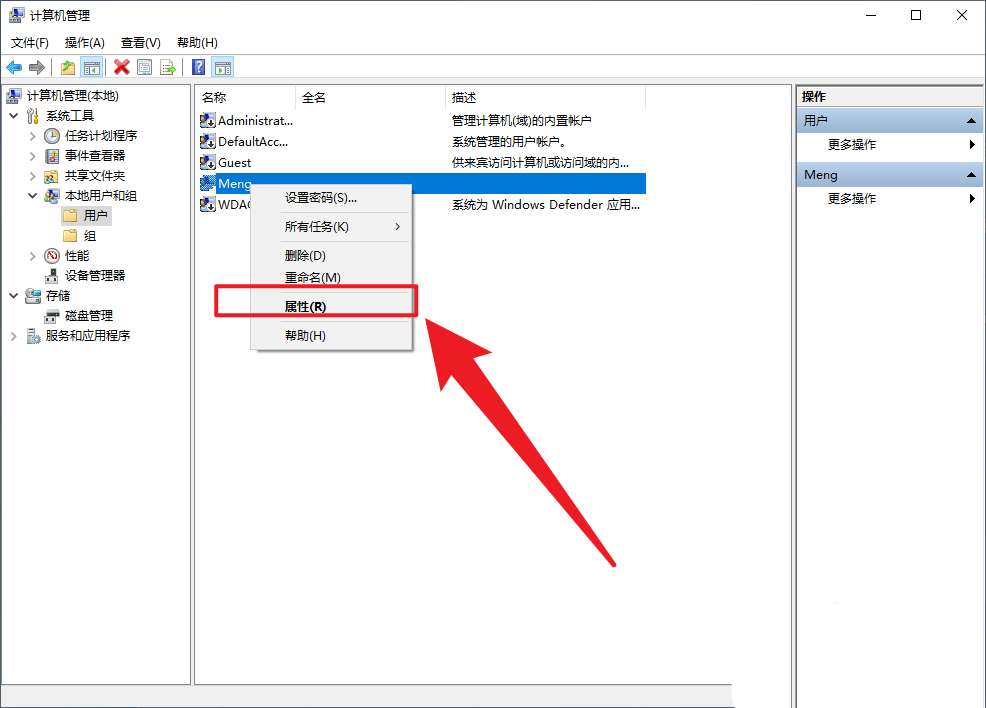
#6. ユーザーがパスワードを変更できなくなる前に、オプションをチェックしてください。
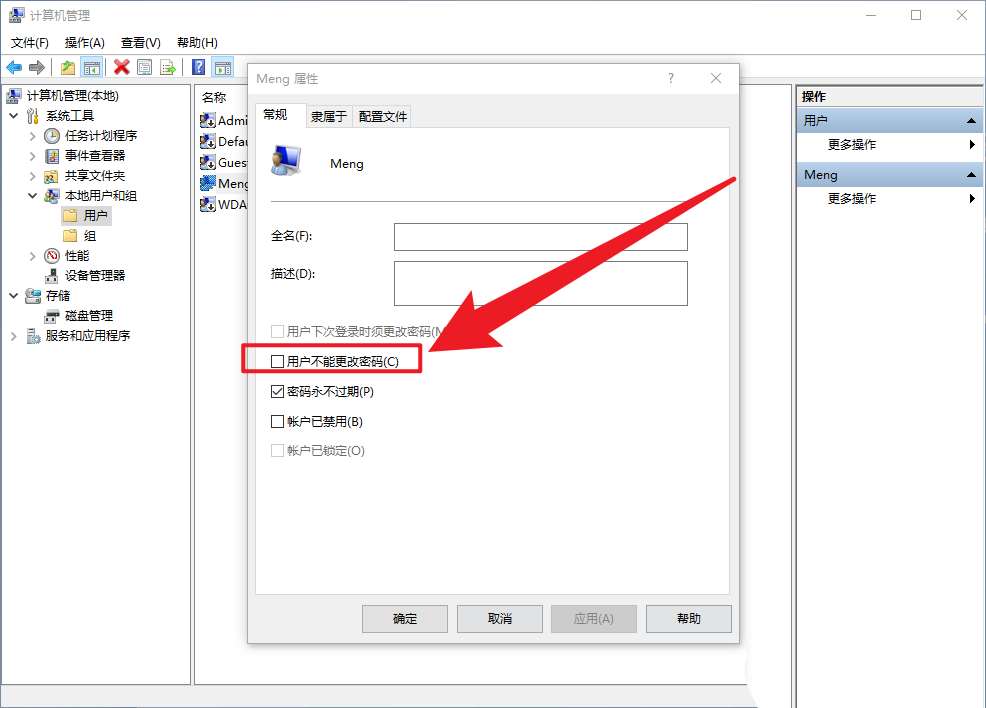
以上がWin10 で管理者以外のアカウントがパスワードを変更できないようにするにはどうすればよいですか?の詳細内容です。詳細については、PHP 中国語 Web サイトの他の関連記事を参照してください。

